win10电脑怎么设置永不休眠 win10如何设置电脑屏幕常亮不休眠
更新时间:2023-10-10 15:51:19作者:xinxin
在win10系统中,电脑进入休眠状态是一种节能的方式,能够降低硬件性能的消耗,可是当用户在使用win10电脑观看视频时,由于一会时间没有进行操作导致屏幕进入休眠时往往会影响用户体验,对此win10电脑怎么设置永不休眠呢?今天小编就给大家带来win10如何设置电脑屏幕常亮不休眠,一起来看看吧。
推荐下载:win10旗舰版下载
具体方法:
1.我们点击电脑桌面左下角windows图标。
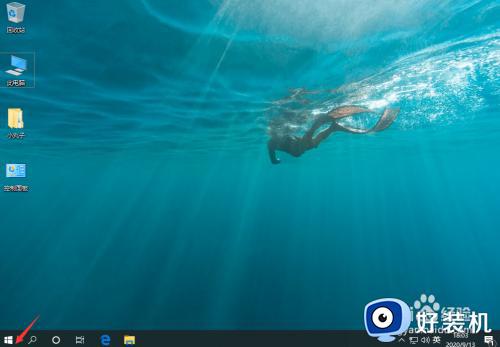
2.在打开菜单中选择设置图标。
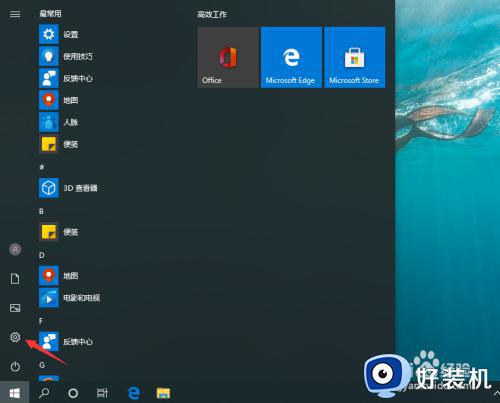
3.Windows设置窗口,点击打开系统。

4.在打开窗口中点击切换到电源和睡眠模式。
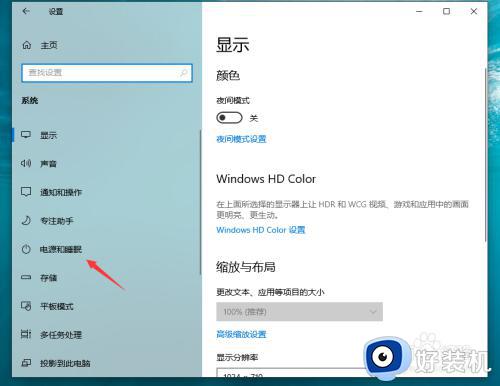
5.在睡眠栏目下,点击箭头所指的复选框。
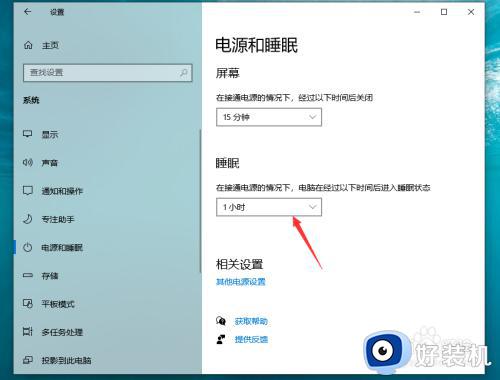
6.弹出菜单中选择从不。
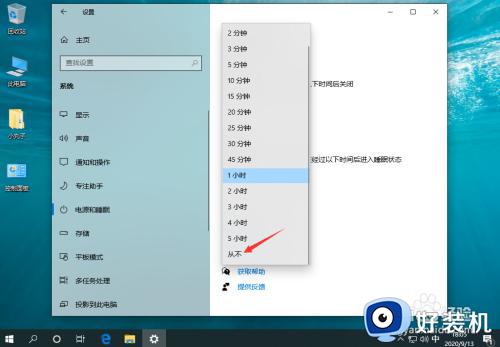
7.设置完成,点击右上角关闭按钮退出就可以了。
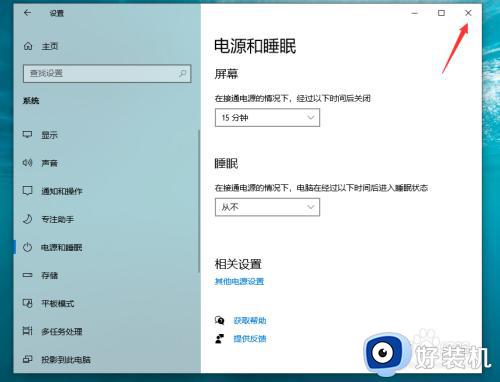
上述就是小编给大家带来的win10如何设置电脑屏幕常亮不休眠所有内容了,还有不懂得用户就可以根据小编的方法来操作吧,希望本文能够对大家有所帮助。
win10电脑怎么设置永不休眠 win10如何设置电脑屏幕常亮不休眠相关教程
- win10系统屏幕休眠设置方法 wn10屏幕休眠怎么设置
- win10屏幕不休眠怎么设置 win10如何设置屏幕不休眠
- win10如何设置电脑屏幕一直亮不休眠 win10设置电脑屏幕长亮的方法
- win10如何屏幕熄灭但不休眠 win10让屏幕熄灭但不休眠的操作方法
- win10电脑屏幕自动休眠设置方法 win10电脑屏幕自动休眠咋解除
- 如何让win10笔记本合上屏幕不休眠 win10怎么让笔记本电脑合上后不休眠
- win10休眠唤醒屏幕不亮怎么办 win10休眠后唤醒黑屏修复方法
- win10黑屏快捷键休眠是什么 win10电脑休眠快捷键怎么设置
- win10不锁屏不休眠怎么设置 win10系统怎么设置不锁屏和休眠
- win10电脑休眠设置在哪里 win10怎么更改休眠时间设置
- win10拼音打字没有预选框怎么办 win10微软拼音打字没有选字框修复方法
- win10你的电脑不能投影到其他屏幕怎么回事 win10电脑提示你的电脑不能投影到其他屏幕如何处理
- win10任务栏没反应怎么办 win10任务栏无响应如何修复
- win10频繁断网重启才能连上怎么回事?win10老是断网需重启如何解决
- win10批量卸载字体的步骤 win10如何批量卸载字体
- win10配置在哪里看 win10配置怎么看
win10教程推荐
- 1 win10亮度调节失效怎么办 win10亮度调节没有反应处理方法
- 2 win10屏幕分辨率被锁定了怎么解除 win10电脑屏幕分辨率被锁定解决方法
- 3 win10怎么看电脑配置和型号 电脑windows10在哪里看配置
- 4 win10内存16g可用8g怎么办 win10内存16g显示只有8g可用完美解决方法
- 5 win10的ipv4怎么设置地址 win10如何设置ipv4地址
- 6 苹果电脑双系统win10启动不了怎么办 苹果双系统进不去win10系统处理方法
- 7 win10更换系统盘如何设置 win10电脑怎么更换系统盘
- 8 win10输入法没了语言栏也消失了怎么回事 win10输入法语言栏不见了如何解决
- 9 win10资源管理器卡死无响应怎么办 win10资源管理器未响应死机处理方法
- 10 win10没有自带游戏怎么办 win10系统自带游戏隐藏了的解决办法
